谷歌浏览器数据备份与恢复操作流程及技巧
来源:
浏览器大全网
发布时间:2025年07月28日 09:59:39
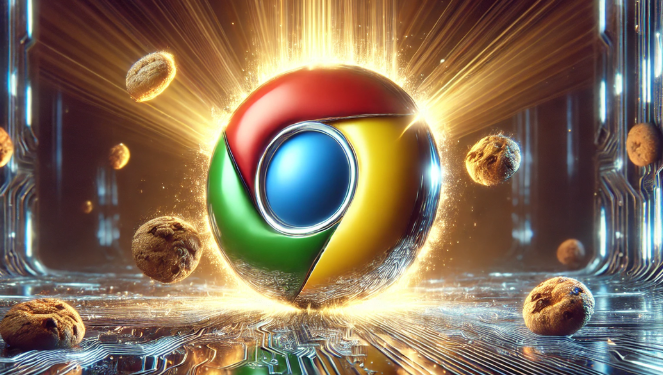
打开谷歌浏览器,点击右上角三个点图标进入菜单选择“书签”,再点击“书签管理器”。在管理器界面点击右上角三点图标,选择“导出书签”。此时弹出保存对话框,选择合适的保存位置并输入文件名后点击保存即可完成书签备份。恢复时同样进入书签管理器,点击导入选项选择之前备份的文件进行还原。
对于密码数据,进入设置页面找到“自动填充”板块,点击进入密码管理区域。点击右上角三点图标后选择“导出密码”,系统会要求输入Windows账户密码进行确认,验证通过后密码将以加密的CSV格式保存到本地。需要恢复时在相同路径下选择“导入密码”功能,选取备份文件即可完成操作。
用户数据文件夹的整体备份适用于全面保护浏览器配置。默认路径为C:\Users\用户名\AppData\Local\Google\Chrome\User Data\Default。操作前需完全关闭浏览器进程,手动复制该文件夹到安全存储位置。恢复时用备份文件替换原目录,建议先备份现有数据防止意外丢失。
登录谷歌账户可启用云端同步功能。点击浏览器头像选择添加人员并登录账号,系统会自动将书签、历史记录、扩展程序等数据上传至服务器。在新设备或重装系统后,安装最新版Chrome并登录同一账号即可实现全自动数据恢复。此方法特别适合多设备用户的日常使用场景。
第三方工具能提供更灵活的备份方案。例如安装History Backup扩展程序可专门用于历史记录导出,部分插件还支持定时自动备份功能。使用时需注意授权权限管理,避免敏感数据泄露风险。另外可通过Chrome网上应用店搜索专用备份工具,根据提示设置备份频率和存储位置。
批量处理脚本适合高级用户需求。创建.bat批处理文件写入复制指令,配合任务计划程序可实现下载完成后自动备份。制作绿色版便携包也是有效方案,解压Chrome便携版到U盘后,直接复制User Data文件夹即可实现免安装式的数据迁移。
虚拟机技术为数据保护提供额外保障层。使用VirtualBox创建快照镜像,在隔离环境中运行浏览器副本。当需要恢复时加载指定快照版本,既能保留完整应用状态又避免主系统受影响。沙盒软件如Sandboxie也可实现类似效果,通过虚拟化环境隔离数据操作过程。
通过分层级的管控策略组合运用上述方法,优先解决影响基础功能的明显错误,再逐步优化细节体验。遇到复杂问题时,可以同时开启多个面板协同工作,例如结合元素审查与控制台日志分析动态效果实现原理。日常使用时保持开发者工具熟练度,定期检查更新版本带来的新特性支持情况。
 下载推荐
下载推荐








